- 投稿日:2025/02/07

この記事は約3分で読めます
要約
Windowsのコマンドプロンプトでフォルダやファイルの一覧を取得する方法を解説。cdでフォルダ移動し、dirで一覧表示、dir > list.txtで保存可能。
手でコピペNG!!EXCELマクロやPythonを無駄に使用する必要なし!
Windowsのコマンドプロンプト(CMD)を使って、フォルダやファイルの一覧を取得する方法を紹介します。IT初心者の方でも分かるように、必要なフォルダに移動する手順から解説します。
令和の時代にコマンドプロンプトの記事が読まれるのでしょうか。
1. コマンドプロンプトを開く
まずはコマンドプロンプトを開きましょう。
方法1:検索から開く
1.Windowsキーを押す
2.「cmd」と入力する
3.「コマンドプロンプト」をクリックする

方法2:ショートカットキーで開く
1.Win + R を押す
2.「cmd」と入力してEnterを押す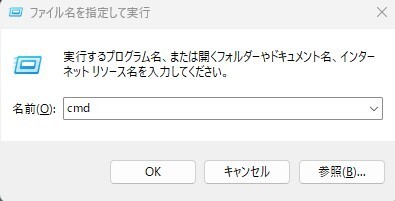
2. 必要なフォルダに移動する
フォルダやファイルの一覧を取得するためには、対象のフォルダへ移動する必要があります。
1.コマンドプロンプトが開いたら、cd コマンドを使います。
2.例えば「C:\work\library」に移動したい場合は、次のコマンドを入力しEnterを押します。

続きは、リベシティにログインしてからお読みください







